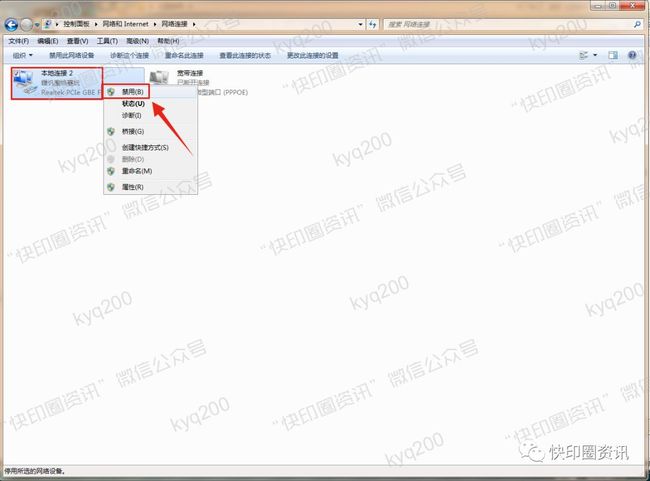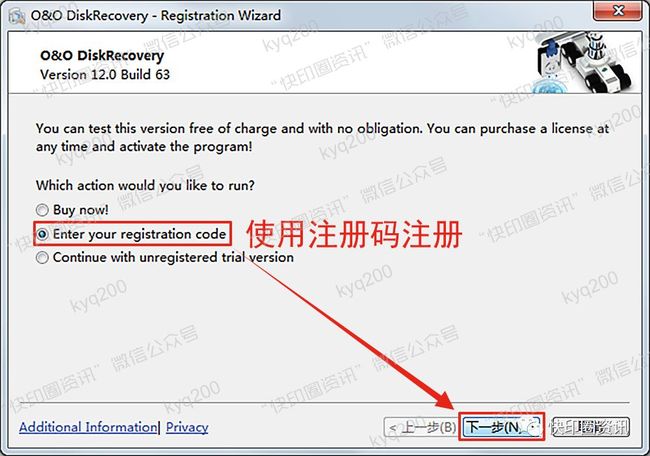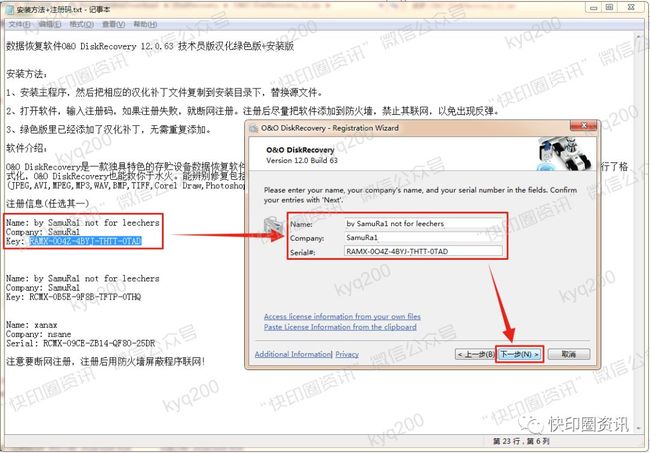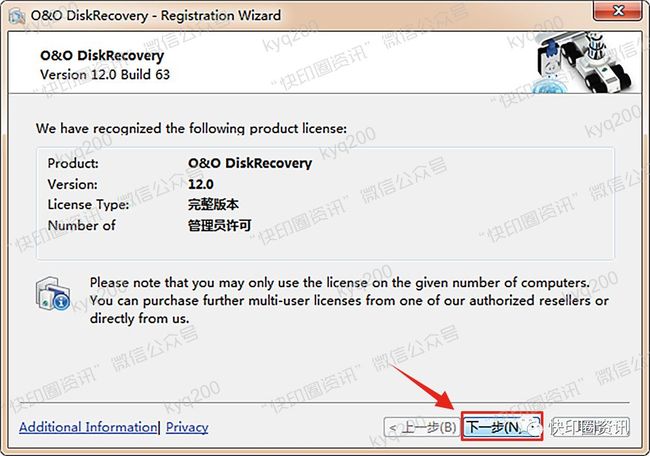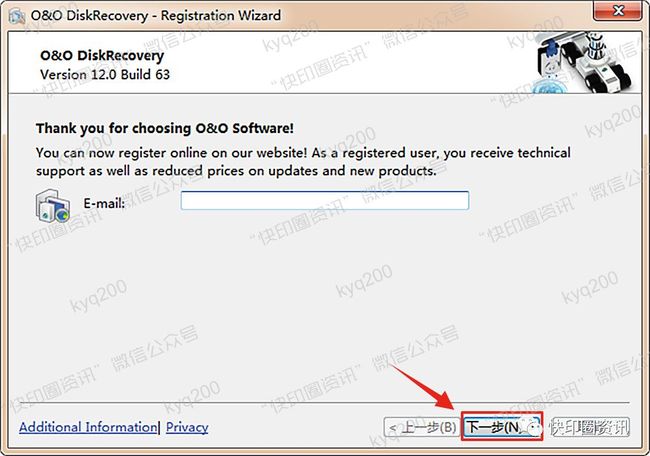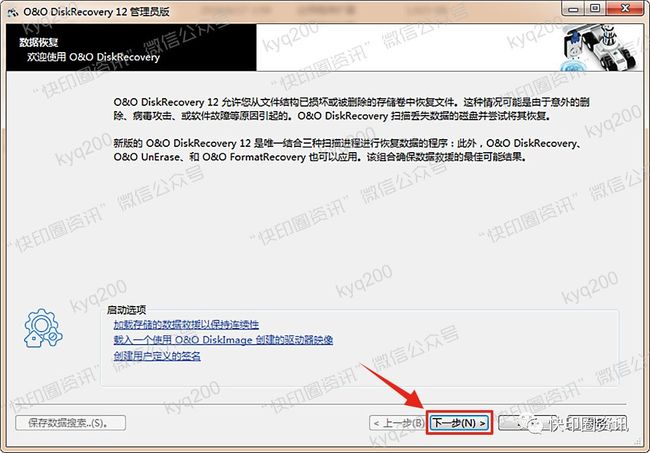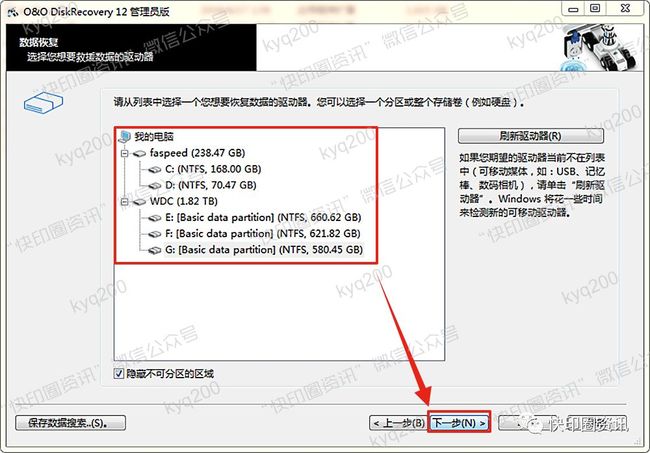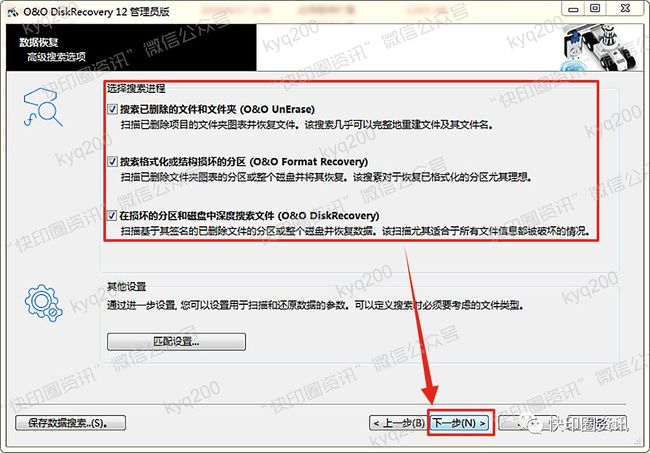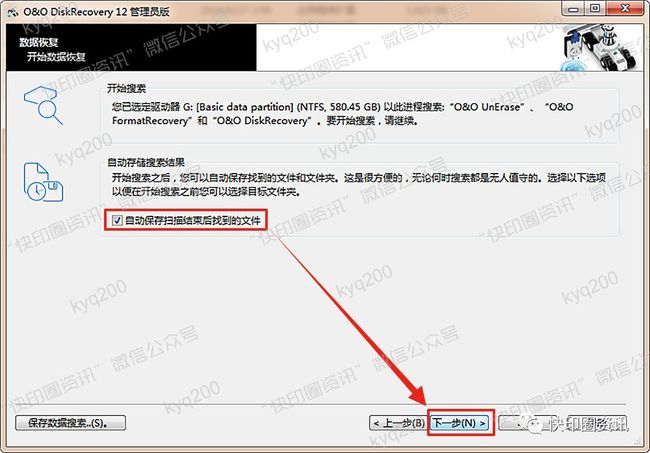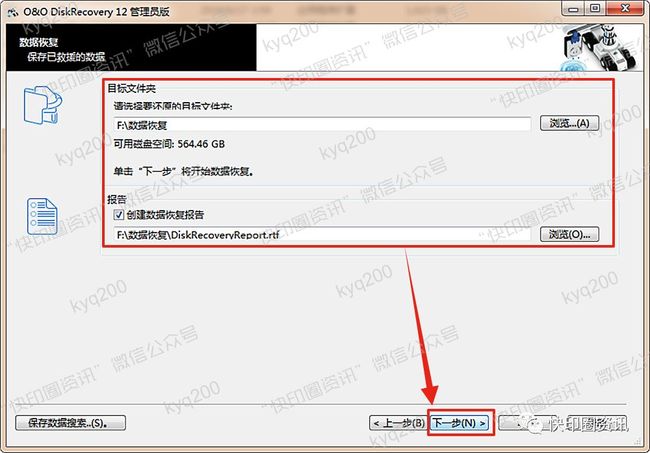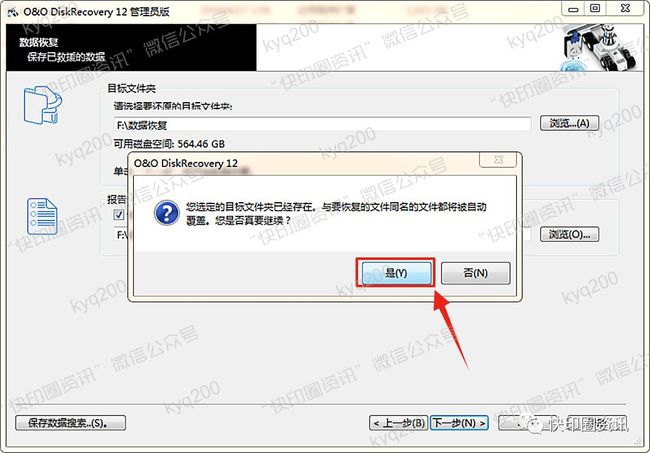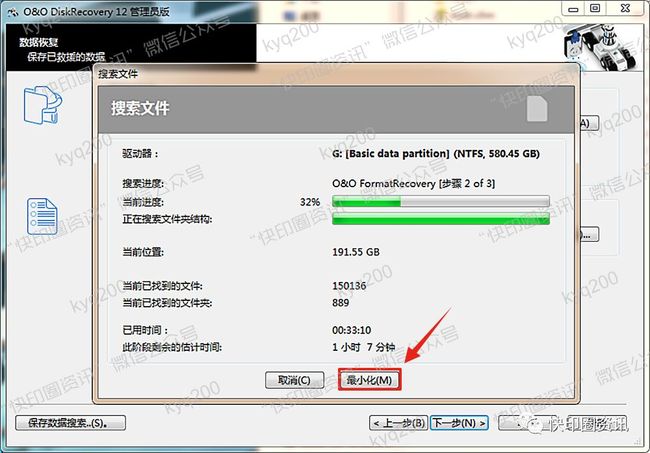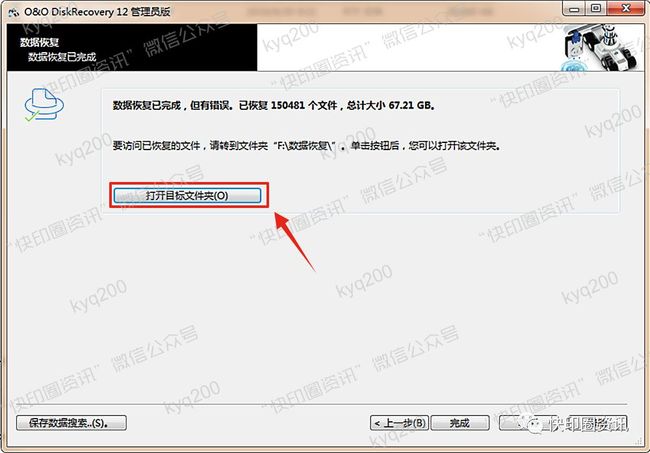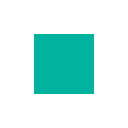ps安装了可以打开但开始里面找不到_数据恢复软件的安装使用教程
前言
我们在日常的办公过程中,有时难免会误删或丢失文件,回收站也清空了找不到了,为了找回这些文件,我们一般都会花钱找外面恢复数据的恢复,或者用杀毒软件自带的找回文件功能恢复,但是杀毒软件恢复的很少。那我们该怎么在不花钱情况下,尽可能恢复多一些文件呢?
今天小编给大家分享一个很好用的数据恢复软件的安装使用方法。
![]()
工具:
1、O&O DiskRecovery软件;
O&O DiskRecovery是一款独具特色的存贮设备数据恢复软件,能直接恢复硬盘、存储卡、数码相机中的文件,只要没有被重复填写数据,即时已经进行了格式化,O&O DiskRecovery也能救你于水火。能辨别修复包括Word文档、Excel表格、Access数据库和各种常用图形、图像、电影、音乐(JPEG、AVI、MPEG、MP3、WAV、BMP、TIFF、CDR、PS、FM、AI等等)在内300余种文件格式。
注:文章结尾附加软件下载链接。
正确的操作方法如下:
01
安装注册
下载解压“DiskRecovery”压缩包,在目录下的“O&O DiskRecovery_12_ep”文件夹中有个“以汉化绿色版”文件夹;
在“以汉化绿色版”文件夹中的“O&O DiskRecovery 12.0.63 x64”(64位)文件夹中找到“oodskrec.exe”应用程序,双击运行;
在进行注册前,先打开“网络链接”窗口,把网络断开,需无网络注册;
双击“oodskrec.exe”应用程序后,会弹出注册提示框,选择第二个(使用注册码注册),点击“下一步”打开注册窗口;
然后打开解压的“O&O DiskRecovery_12_ep”文件夹,打开“安装方法+注册码”文本文档,找到文本文档中的“注册信息”;
在“注册信息”下方有三组注册码,任选一组分别输入到注册窗口对应的位置,再点击“下一步”(若未断网注册,有时会注册失败);
注册完成后,点击“下一步”;
跳转后,有个输入“E-mail”的窗口,不用管直接点击“下一步”;
弹出提示框后,点击“是”即注册完成;
02
恢复数据
打开软件后,首先看到的是软件的介绍页面,直接点击“下一步”;
到选择要恢复的驱动器窗口,选择要恢复的盘(也可选择恢复移动媒体),点击“下一步”;
弹出“高级搜索选项”窗口后,设置好“选择搜索进程”和“其他设置”,点击“下一步”;
在“开始数据恢复”窗口,我们可以勾选“自动保存扫描结束后找的文件”,再点击“下一步”开始恢复数据;
勾选“自动保存”再点击“下一步”后,会弹出要保存数据的位置,选择一个较大空间的位置后,点击“下一步”;
弹出提示框后,点击“是”就开始搜索文件恢复数据了;
搜索文件恢复数据需要的时间较长,我们可以点击“最小化”让软件在后台运行;
经过长时间的等待后,数据恢复完成后,我们可以点击“打开目标文件夹”查看恢复的数据;

小结
需要注意的是,无论是再怎么强大的数据恢复软件的能成功恢复文件的前提基本都是数据没被重写,如果是在数据丢失后再来安装的数据恢复软件,请务必把软件安装在没有丢失数据的分区,比如是要恢复C盘的数据,那务必把数据软件安装到非C盘区域,如果把软件安装到C盘,就可能会造成丢失的数据被重写,那再来恢复数据就难了。如果是整盘都要恢复,那只好通过挂载到其他硬盘上的办法了。
以上就是小编给大家分享数据恢复软件的安装使用方法,希望能帮到你们。

更多学习教程/资源等你来取
![]()
声明:软件仅用做交流学习,请勿用作商业用途!
点击“快印圈资讯”公众号菜单栏点击“往期教程”,再点击“软件3”,即可获得“DiskRecovery软件”下载链接
投稿奖励身边有什么趣事、视频、事件请投稿!
采用后送定制充电宝1个+300元佣金奖励
▼
往期文章回顾➤ 使用软件让打印机节省墨水/纸张/时间
➤ PS批量添加水印
➤ PS、AI颜色配置文件修复
➤ CDR制作立体字
➤ PS制作对折效果的文字